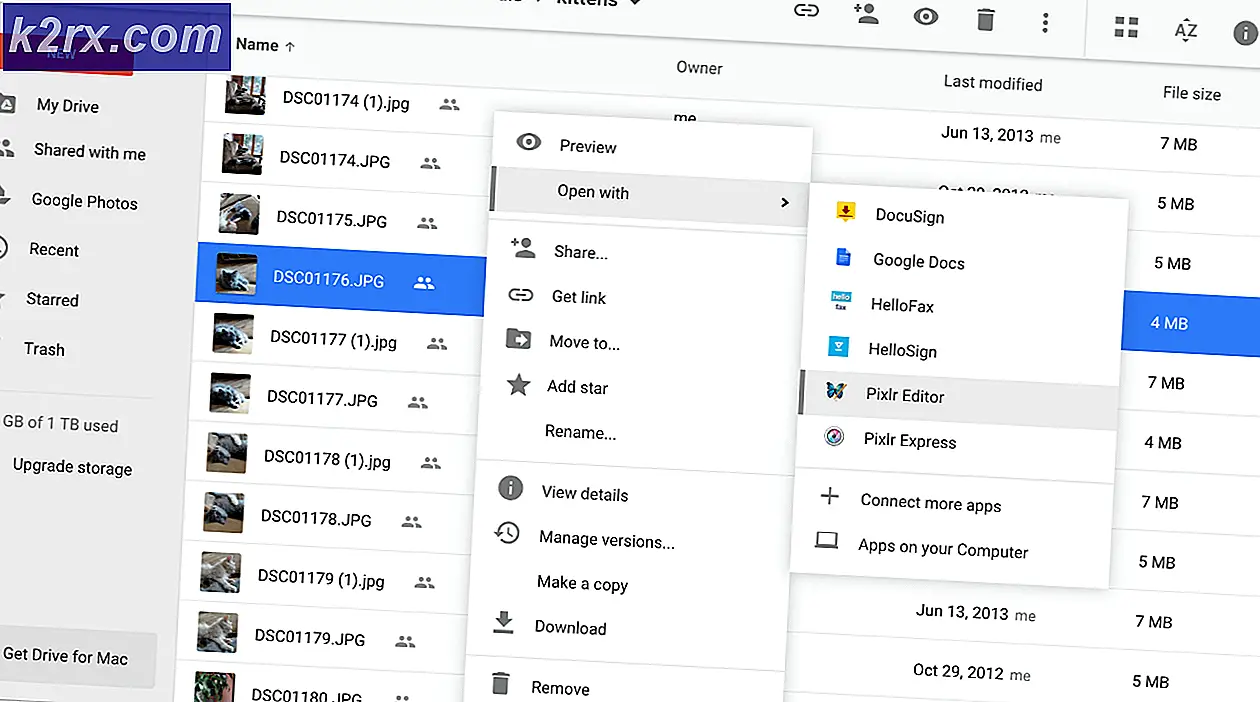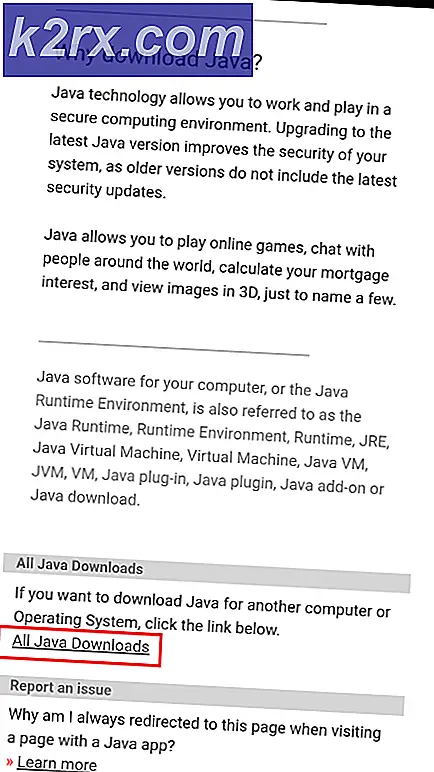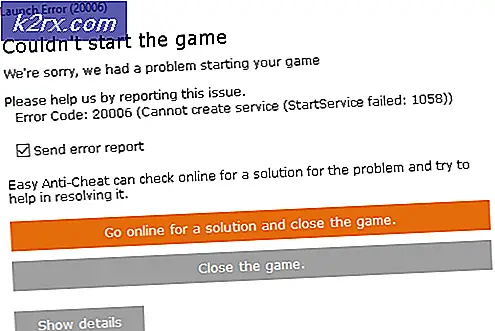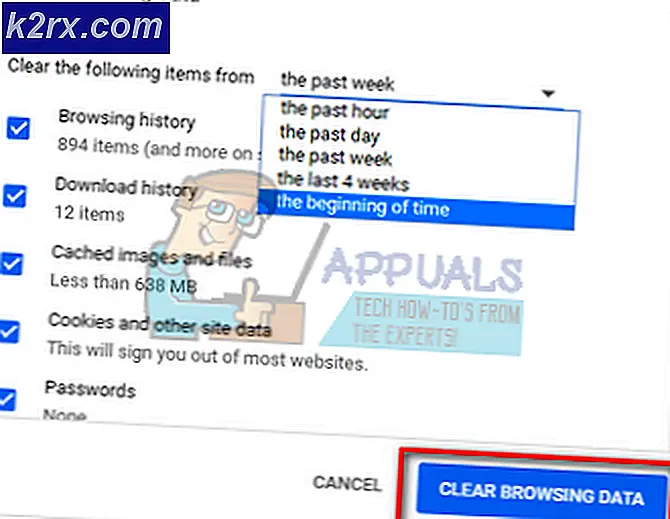Hur man visar dolda filer i Windows 10
Windows 10-operativsystemet döljer som standard de viktigaste filerna / mapparna (med dolda attribut aktiverade) som inte är avsedda att användas av vanliga användare. Vanligtvis är de dolda filerna inte synliga och för att visa dem måste du ändra Windows 10-inställningar (dolda filer och mappar är lite gråtonade när de ses i File Explorer). För att visa de dolda mapparna / filerna i Windows 10 kan du prova metoderna nedan:
Använd alternativ för File Explorer
- Klick Windows, typ: Alternativ för File Exploreroch öppna den sedan.
- Gå nu till Se flik och under Visa dolda filer och mappar, välj alternativknappen för Visa dolda filer, mappar och Enheter. Om du vill visa systemfilerna avmarkerar du alternativet "Dölj skyddade systemfiler’.
- Nu tillämpa dina ändringar och förhoppningsvis kan du se de dolda filerna.
Använda toppanelen i File Explorer
Om du är i File Explorer kan användningen av metod 1 vara lite udda för användaren (särskilt om användaren upprepade gånger måste aktivera visning av dolda filer / mappar under en kort tid).
Använd alternativet Dolda objekt
- Högerklicka Windows och välj Utforskaren.
- Gå nu till Se fliken och bocka för dolda objekt (för att visa dolda filer).
Du kan också lägga till dolda objekt i snabbåtkomstmenyn och använda den för att aktivera / inaktivera visning av dolda filer.
- Högerklicka på Dolda föremål i Se fliken i Utforskaren och välj Lägg till i verktygsfältet Snabbåtkomst.
- Klicka nu på i verktygsfältet Snabbåtkomst Dolda föremål ikon för att aktivera / inaktivera visning av dolda filer.
- Du kan också använda snabbtangent genom att trycka på Alt och sedan tryck på numret visas med Dold ikoner (i mitt fall är det 3, så min genväg trycker på Alt och då 3 för att växla mellan att aktivera / inaktivera visning av dolda filer).
Använd mappalternativ
- Starta Utforskaren och gå till Se flik.
- Expandera nu alternativ och välj Ändra mapp- och sökalternativ.
- Gå sedan till Se och välj alternativknappen för Visa dolda filer, mappar och enheter (och avmarkera Dölj skyddade operativsystemfiler, om det behövs).
- Nu tillämpa dina ändringar och kontrollera om du kan se de dolda filerna.
Använd genvägsknappen
- Öppna Utforskaren och tryck på följande tangenter en efter en (om ditt systems språk är engelska, kanske den här genvägstangenten på andra språk inte fungerar):
Alt V H H
- Du kan trycka på samma kombination för att aktivera / inaktivera visning av dolda filer / mappar.
Om du vill ha ett snabbare (eller ett klick) sätt att visa eller dölja de dolda filerna kan du skapa en batch-skript som slår på / av registervärdet för att visa dolda filer men det ligger utanför denna artikel (för det är internet din vän).